So verwenden Sie FlatList in ReactNative
In diesem Artikel wird hauptsächlich die spezifische Verwendung von FlatList in ReactNative vorgestellt. Der Herausgeber findet ihn recht gut, daher werde ich ihn jetzt mit Ihnen teilen und als Referenz verwenden. Schauen wir uns den Editor an.
Die zuvor verwendete Komponente war ListView. Damals wollte ich eine Pull-Down-Aktualisierungs- und Pull-Up-Ladefunktion hinzufügen, also habe ich eine Kapselung von ListView erstellt. Nach dem Lesen der offiziellen Dokumente wurde die Verwendung von ListView jedoch aufgrund von Effizienzproblemen nicht empfohlen. Freunde, die Android verwendet haben, wissen, dass ListView von Android auch Effizienzprobleme aufweist, wenn Sie es nicht selbst in den Griff bekommen. Daher startete der Beamte FlatList erneut mit einer eigenen Pulldown-Funktion.
Funktionseinführung
Komplett plattformübergreifend.
Unterstützt den horizontalen Layoutmodus.
Konfigurierbare Rückrufereignisse, wenn Zeilenkomponenten angezeigt oder ausgeblendet werden.
Unterstützt separate Header-Komponenten.
Unterstützt separate Heckkomponenten.
Unterstützt benutzerdefinierte Zeilentrennzeichen.
Unterstützt Pulldown-Aktualisierung.
Unterstützt Pull-up-Laden.
unterstützt das Springen zur angegebenen Zeile (ScrollToIndex).
Wenn Sie eine Gruppe/Kategorie/einen Abschnitt (Abschnitt) benötigen, verwenden Sie bitte SectionList (wir werden dies in einem späteren Artikel vorstellen)
Verwenden Sie
FlatList ist auch sehr einfach zu verwenden. Hier werden wir den Schwierigkeitsgrad einteilen und schrittweise einführen:
Direkt verwenden
<FlatList
data={[{key: 'a'}, {key: 'b'}]}
renderItem={({item}) => <Text>{item.key}</Text>}
/>siehe Es ist dem vorherigen ListView sehr ähnlich, aber die dataSource fehlt. Hier müssen wir nur die Daten übergeben, und der Rest wird von FlatList erledigt.
Eigenschaftsbeschreibung
ItemSeparatorComponent Die Trennkomponente zwischen Zeilen. Erscheint nicht vor der ersten Zeile oder nach der letzten Zeile. Hier können Sie nach Bedarf eine Ansicht
ListEmptyComponent einfügen und die Komponente rendern, wenn die Liste leer ist. Es kann eine React-Komponente, eine Renderfunktion oder ein gerendertes Element sein.
ListFooterComponent-Endkomponente
ListHeaderComponent-Kopfkomponente
columnWrapperStyle, wenn mehrspaltiges Layout festgelegt ist (Das heißt, legen Sie den Wert „numColumns“ auf eine Ganzzahl größer als 1 fest.) Sie können zusätzlich festlegen, dass dieser Stil für jede Containerzeile gilt.
data Der Einfachheit halber unterstützt das Datenattribut derzeit nur gewöhnliche Arrays. Wenn Sie andere spezielle Datenstrukturen wie unveränderliche Arrays verwenden müssen, verwenden Sie bitte direkt die VirtualizedList-Komponente der unteren Ebene.
extraData Wenn es andere als die in der Liste verwendeten Daten gibt (unabhängig davon, ob sie in renderItem, Header oder Footer verwendet werden), geben Sie diese bitte in diesem Attribut an. Wenn Sie diese Daten ändern, müssen Sie gleichzeitig auch zuerst ihre Referenzadresse ändern (z. B. in ein neues Objekt oder Array kopieren) und dann ihren Wert ändern, da sonst die Schnittstelle möglicherweise nicht aktualisiert wird.
getItem ruft jeden Artikel ab
getItemCount ruft das Item-Attribut ab
getItemLayout ist eine optionale Optimierung um den Aufwand für die dynamische Messung der Inhaltsgröße zu vermeiden, aber nur, wenn Sie die Höhe des Inhalts im Voraus kennen können. Wenn Ihre Zeilenhöhe fest ist, ist getItemLayout effizient und einfach zu verwenden, ähnlich wie folgt: getItemLayout={(data, index) => ( {length: row height, offset: row height * index, index} )} Hinweis Wenn Sie eine SeparatorComponent angeben, berücksichtigen Sie bitte die Größe des Trennzeichens bei der Offset-Berechnung.
horizontal wird auf true gesetzt, um in den horizontalen Layoutmodus zu wechseln.
initialNumToRender gibt die Anzahl der Elemente an, die anfänglich gerendert werden sollen, vorzugsweise gerade genug, um einen Bildschirm zu füllen, um sicherzustellen, dass dem Benutzer sichtbare Inhalte in kürzester Zeit präsentiert werden. Beachten Sie, dass der erste Stapel gerenderter Elemente während des Gleitvorgangs nicht entladen wird. Dadurch soll sichergestellt werden, dass der erste Stapel von Elementen nicht erneut gerendert werden muss, wenn der Benutzer nach oben zurückkehrt.
initialScrollIndex gibt den Elementindex an, bei dem das Rendern beginnt.
keyExtractor Diese Funktion wird verwendet, um einen eindeutigen Schlüssel für ein bestimmtes Element zu generieren. Die Funktion von Key besteht darin, React in die Lage zu versetzen, verschiedene Individuen ähnlicher Elemente zu unterscheiden, damit diese beim Aktualisieren ihre geänderten Positionen bestimmen und die Kosten für das erneute Rendern reduzieren können. Wenn diese Funktion nicht angegeben ist, wird standardmäßig item.key als Schlüsselwert extrahiert. Wenn item.key ebenfalls nicht existiert, wird der Array-Index verwendet.
LegacyImplementation ist auf true gesetzt, um die alte ListView-Implementierung zu verwenden.
numColumns mehrspaltiges Layout kann nur im nicht horizontalen Modus verwendet werden, das heißt, es muss horizontal sein = {false}. Zu diesem Zeitpunkt werden die Elemente innerhalb der Komponente in einer Z-Form von links nach rechts und von oben nach unten angeordnet, ähnlich dem Layout mit aktiviertem FlexWrap. Die Elemente innerhalb der Komponente müssen gleich hoch sein – Wasserfall-Layout wird noch nicht unterstützt.
onEndReached wird aufgerufen, wenn die Liste bis zu einer Entfernung gescrollt wird, die kleiner als onEndReachedThreshold vom unteren Rand des Inhalts ist.
onEndReachedThreshold bestimmt, wie weit vom unteren Rand des Inhalts entfernt der onEndReached-Rückruf ausgelöst wird. Beachten Sie, dass es sich bei diesem Parameter um ein Verhältnis und nicht um eine Pixeleinheit handelt. Beispielsweise bedeutet 0,5, dass der Abstand vom unteren Rand des Inhalts die Hälfte der sichtbaren Länge der aktuellen Liste beträgt.
onRefresh如果设置了此选项,则会在列表头部添加一个标准的RefreshControl控件,以便实现“下拉刷新”的功能。同时你需要正确设置refreshing属性。
onViewableItemsChanged在可见行元素变化时调用。可见范围和变化频率等参数的配置请设置viewabilityconfig属性
refreshing在等待加载新数据时将此属性设为true,列表就会显示出一个正在加载的符号。
renderItem根据行数据data,渲染每一行的组件。这个参照下面的demo
viewabilityConfig请参考ViewabilityHelper 的源码来了解具体的配置。
方法
scrollToEnd
滚动到底部。如果不设置getItemLayout
属性的话,可能会比较卡。
scrollToIndex
滚动到指定index的item
如果不设置getItemLayout
属性的话,无法跳转到当前可视区域以外的位置。
scrollToItem
滚动到指定item,如果不设置getItemLayout
属性的话,可能会比较卡。
scrollToOffset
滚动指定距离
Demo:
import React, {Component} from 'react';
import {
StyleSheet,
View,
FlatList,
Text,
Button,
} from 'react-native';
var ITEM_HEIGHT = 100;
export default class FlatListDemo extends Component {
_flatList;
_renderItem = (item) => {
var txt = '第' + item.index + '个' + ' title=' + item.item.title;
var bgColor = item.index % 2 == 0 ? 'red' : 'blue';
return <Text style={[{flex:1,height:ITEM_HEIGHT,backgroundColor:bgColor},styles.txt]}>{txt}</Text>
}
_header = () => {
return <Text style={[styles.txt,{backgroundColor:'black'}]}>这是头部</Text>;
}
_footer = () => {
return <Text style={[styles.txt,{backgroundColor:'black'}]}>这是尾部</Text>;
}
_separator = () => {
return <View style={{height:2,backgroundColor:'yellow'}}/>;
}
render() {
var data = [];
for (var i = 0; i < 100; i++) {
data.push({key: i, title: i + ''});
}
return (
<View style={{flex:1}}>
<Button title='滚动到指定位置' onPress={()=>{
//this._flatList.scrollToEnd();
//this._flatList.scrollToIndex({viewPosition:0,index:8});
this._flatList.scrollToOffset({animated: true, offset: 2000});
}}/>
<View style={{flex:1}}>
<FlatList
ref={(flatList)=>this._flatList = flatList}
ListHeaderComponent={this._header}
ListFooterComponent={this._footer}
ItemSeparatorComponent={this._separator}
renderItem={this._renderItem}
//numColumns ={3}
//columnWrapperStyle={{borderWidth:2,borderColor:'black',paddingLeft:20}}
//horizontal={true}
//getItemLayout={(data,index)=>(
//{length: ITEM_HEIGHT, offset: (ITEM_HEIGHT+2) * index, index}
//)}
//onEndReachedThreshold={5}
//onEndReached={(info)=>{
//console.warn(info.distanceFromEnd);
//}}
//onViewableItemsChanged={(info)=>{
//console.warn(info);
//}}
data={data}>
</FlatList>
</View>
</View>
);
}
}
const styles = StyleSheet.create({
txt: {
textAlign: 'center',
textAlignVertical: 'center',
color: 'white',
fontSize: 30,
}
});效果图:
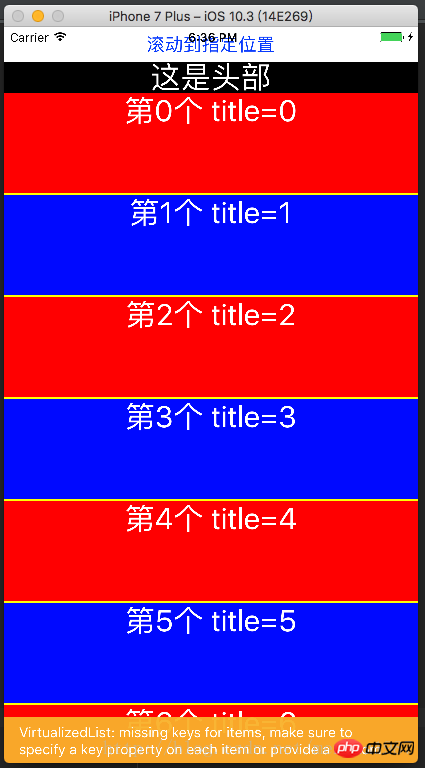
进阶使用
在这里我准备了一份代码示例:
const {width,height}=Dimensions.get('window')
export default class Main extends Component{
// 构造
constructor(props) {
super(props);
}
refreshing(){
let timer = setTimeout(()=>{
clearTimeout(timer)
alert('刷新成功')
},1500)
}
_onload(){
let timer = setTimeout(()=>{
clearTimeout(timer)
alert('加载成功')
},1500)
}
render() {
var data = [];
for (var i = 0; i < 100; i++) {
data.push({key: i, title: i + ''});
}
return (
<View style={{flex:1}}>
<Button title='滚动到指定位置' onPress={()=>{
this._flatList.scrollToOffset({animated: true, offset: 2000});
}}/>
<View style={{flex:1}}>
<FlatList
ref={(flatList)=>this._flatList = flatList}
ListHeaderComponent={this._header}
ListFooterComponent={this._footer}
ItemSeparatorComponent={this._separator}
renderItem={this._renderItem}
onRefresh={this.refreshing}
refreshing={false}
onEndReachedThreshold={0}
onEndReached={
this._onload
}
numColumns ={3}
columnWrapperStyle={{borderWidth:2,borderColor:'black',paddingLeft:20}}
//horizontal={true}
getItemLayout={(data,index)=>(
{length: 100, offset: (100+2) * index, index}
)}
data={data}>
</FlatList>
</View>
</View>
);
}
_renderItem = (item) => {
var txt = '第' + item.index + '个' + ' title=' + item.item.title;
var bgColor = item.index % 2 == 0 ? 'red' : 'blue';
return <Text style={[{flex:1,height:100,backgroundColor:bgColor},styles.txt]}>{txt}</Text>
}
_header = () => {
return <Text style={[styles.txt,{backgroundColor:'black'}]}>这是头部</Text>;
}
_footer = () => {
return <Text style={[styles.txt,{backgroundColor:'black'}]}>这是尾部</Text>;
}
_separator = () => {
return <View style={{height:2,backgroundColor:'yellow'}}/>;
}
}
const styles=StyleSheet.create({
container:{
},
content:{
width:width,
height:height,
backgroundColor:'yellow',
justifyContent:'center',
alignItems:'center'
},
cell:{
height:100,
backgroundColor:'purple',
alignItems:'center',
justifyContent:'center',
borderBottomColor:'#ececec',
borderBottomWidth:1
},
txt: {
textAlign: 'center',
textAlignVertical: 'center',
color: 'white',
fontSize: 30,
}
})运行效果如下:
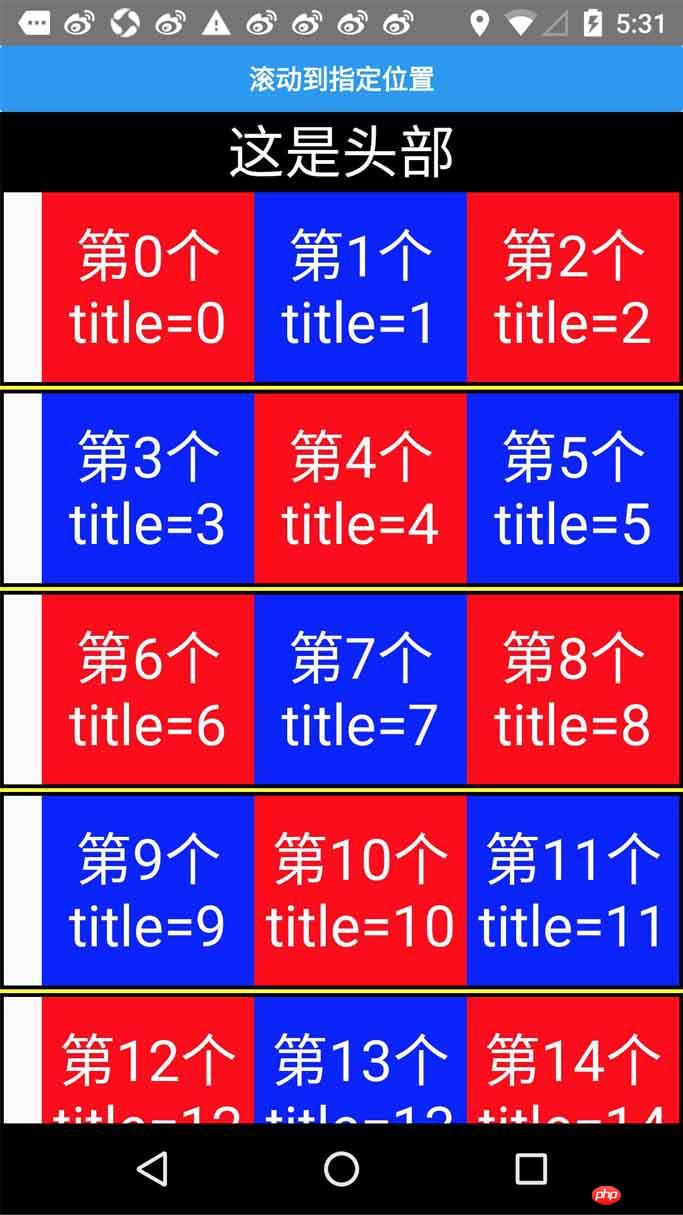
上面是我整理给大家的,希望今后会对大家有帮助。
相关文章:
在Webstorm中利用babel将ES6自动转码成ES5如何实现
Das obige ist der detaillierte Inhalt vonSo verwenden Sie FlatList in ReactNative. Für weitere Informationen folgen Sie bitte anderen verwandten Artikeln auf der PHP chinesischen Website!

Heiße KI -Werkzeuge

Undresser.AI Undress
KI-gestützte App zum Erstellen realistischer Aktfotos

AI Clothes Remover
Online-KI-Tool zum Entfernen von Kleidung aus Fotos.

Undress AI Tool
Ausziehbilder kostenlos

Clothoff.io
KI-Kleiderentferner

AI Hentai Generator
Erstellen Sie kostenlos Ai Hentai.

Heißer Artikel

Heiße Werkzeuge

Notepad++7.3.1
Einfach zu bedienender und kostenloser Code-Editor

SublimeText3 chinesische Version
Chinesische Version, sehr einfach zu bedienen

Senden Sie Studio 13.0.1
Leistungsstarke integrierte PHP-Entwicklungsumgebung

Dreamweaver CS6
Visuelle Webentwicklungstools

SublimeText3 Mac-Version
Codebearbeitungssoftware auf Gottesniveau (SublimeText3)

Heiße Themen
 Ersetzen Sie Stringzeichen in JavaScript
Mar 11, 2025 am 12:07 AM
Ersetzen Sie Stringzeichen in JavaScript
Mar 11, 2025 am 12:07 AM
Detaillierte Erläuterung der Methode für JavaScript -Zeichenfolge und FAQ In diesem Artikel werden zwei Möglichkeiten untersucht, wie String -Zeichen in JavaScript ersetzt werden: Interner JavaScript -Code und interne HTML für Webseiten. Ersetzen Sie die Zeichenfolge im JavaScript -Code Die direkteste Möglichkeit ist die Verwendung der Ersatz () -Methode: str = str.replace ("find", "ersetzen"); Diese Methode ersetzt nur die erste Übereinstimmung. Um alle Übereinstimmungen zu ersetzen, verwenden Sie einen regulären Ausdruck und fügen Sie das globale Flag G hinzu:: STR = Str.Replace (/fi
 Benutzerdefinierte Google -Search -API -Setup -Tutorial
Mar 04, 2025 am 01:06 AM
Benutzerdefinierte Google -Search -API -Setup -Tutorial
Mar 04, 2025 am 01:06 AM
Dieses Tutorial zeigt Ihnen, wie Sie eine benutzerdefinierte Google -Such -API in Ihr Blog oder Ihre Website integrieren und ein raffinierteres Sucherlebnis bieten als Standard -WordPress -Themen -Suchfunktionen. Es ist überraschend einfach! Sie können die Suche auf y beschränken
 Beispielfarben JSON -Datei
Mar 03, 2025 am 12:35 AM
Beispielfarben JSON -Datei
Mar 03, 2025 am 12:35 AM
Diese Artikelserie wurde Mitte 2017 mit aktuellen Informationen und neuen Beispielen umgeschrieben. In diesem JSON -Beispiel werden wir uns ansehen, wie wir einfache Werte in einer Datei mit JSON -Format speichern können. Mit der Notation des Schlüsselwertpaares können wir jede Art speichern
 10 JQuery Syntax Highlighters
Mar 02, 2025 am 12:32 AM
10 JQuery Syntax Highlighters
Mar 02, 2025 am 12:32 AM
Verbessern Sie Ihre Codepräsentation: 10 Syntax -Hochlichter für Entwickler Das Teilen von Code -Snippets auf Ihrer Website oder Ihrem Blog ist eine gängige Praxis für Entwickler. Die Auswahl des richtigen Syntax -Highlighter kann die Lesbarkeit und die visuelle Anziehungskraft erheblich verbessern. T
 Erstellen Sie Ihre eigenen AJAX -Webanwendungen
Mar 09, 2025 am 12:11 AM
Erstellen Sie Ihre eigenen AJAX -Webanwendungen
Mar 09, 2025 am 12:11 AM
Hier sind Sie also bereit, alles über dieses Ding namens Ajax zu lernen. Aber was genau ist das? Der Begriff AJAX bezieht sich auf eine lose Gruppierung von Technologien, mit denen dynamische, interaktive Webinhalte erstellt werden. Der Begriff Ajax, ursprünglich von Jesse J geprägt
 8 atemberaubende JQuery -Seiten -Layout -Plugins
Mar 06, 2025 am 12:48 AM
8 atemberaubende JQuery -Seiten -Layout -Plugins
Mar 06, 2025 am 12:48 AM
Nutzen Sie JQuery für mühelose Webseiten -Layouts: 8 Essential Plugins JQuery vereinfacht das Webseitenlayout erheblich. In diesem Artikel werden acht leistungsstarke JQuery -Plugins hervorgehoben, die den Prozess optimieren, insbesondere nützlich für die manuelle Website -Erstellung
 10 JavaScript & JQuery MVC -Tutorials
Mar 02, 2025 am 01:16 AM
10 JavaScript & JQuery MVC -Tutorials
Mar 02, 2025 am 01:16 AM
Dieser Artikel enthält eine kuratierte Auswahl von über 10 Tutorials zu JavaScript- und JQuery Model-View-Controller-Frameworks (MVC). Diese Tutorials decken eine Reihe von Themen von Foundatio ab
 Was ist ' this ' in JavaScript?
Mar 04, 2025 am 01:15 AM
Was ist ' this ' in JavaScript?
Mar 04, 2025 am 01:15 AM
Kernpunkte Dies in JavaScript bezieht sich normalerweise auf ein Objekt, das die Methode "besitzt", aber es hängt davon ab, wie die Funktion aufgerufen wird. Wenn es kein aktuelles Objekt gibt, bezieht sich dies auf das globale Objekt. In einem Webbrowser wird es durch Fenster dargestellt. Wenn Sie eine Funktion aufrufen, wird das globale Objekt beibehalten. Sie können den Kontext mithilfe von Methoden wie CALL (), Apply () und Bind () ändern. Diese Methoden rufen die Funktion mit dem angegebenen Wert und den Parametern auf. JavaScript ist eine hervorragende Programmiersprache. Vor ein paar Jahren war dieser Satz






